Windows 8.1 бесконечно ищет обновления
- Recluse
- 11.05.2019
- 16 415
- 3
- 23.05.2019
- 11
- 11
- 0

Обновления операционной системы Windows играют достаточно важную роль, поскольку зачастую содержат в себе защиту от различных уязвимостей (так называемые обновления безопасности), обновления встроенного в Windows антивируса (обновления Защитника Windows), и просто исправление различных программных ошибок. Тем обиднее, что на некоторых компьютерах поиск обновлений может не работать, и в этой статье мы разберем подобную проблему в Windows 8.1.
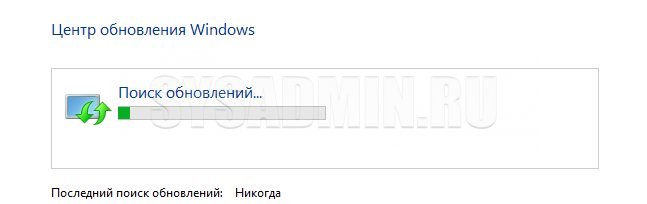
Устаревший клиент Центра обновления Windows
Данный вариант подойдет с 99% вероятностью, в случае, если проблема возникла на компьютере со свежеустановленной операционной системой. Дело в том, что "голая" Windows 8.1 использует старый клиент Центра обновления Windows, что может привести к невозможности получения обновлений. Решается эта проблема просто - нужно вручную обновить клиент Центра обновлений Windows, для этого нужно просто скачать обновление KB3138615 по ссылкам ниже:
- Обновление KB3138615 для 32-битной версии Windows 8.1
- Обновление KB3138615 для 64-битной версии Windows 8.1
Если у вас уже запущен поиск обновлений, или установка обновления зависает, нужно проделать следующие действия:
- Сохраните обновление на компьютере;
- Отключите подключение к сети (физически, или в настройках компьютера);
- Перезагрузите компьютер;
- Установите обновление.
Поврежденные файлы системы
Если же, способ выше не помог, то скорее всего проблема в самой операционной системе. Это довольно неприятный случай, тем не менее, можно попробовать решить и его.
- Запускаем Командную строку с правами администратора, и выполняем в ней команду
sfc /scannow. - Затем выполняем еще одну команду:
dism.exe /Online /Cleanup-image /RestoreHealth - Открываем Диспетчер задач, переходим на вкладку "Службы", и ищем там "wuauserv" (Центр обновления Windows). Нажимаем на нем правой кнопкой и останавливаем его.
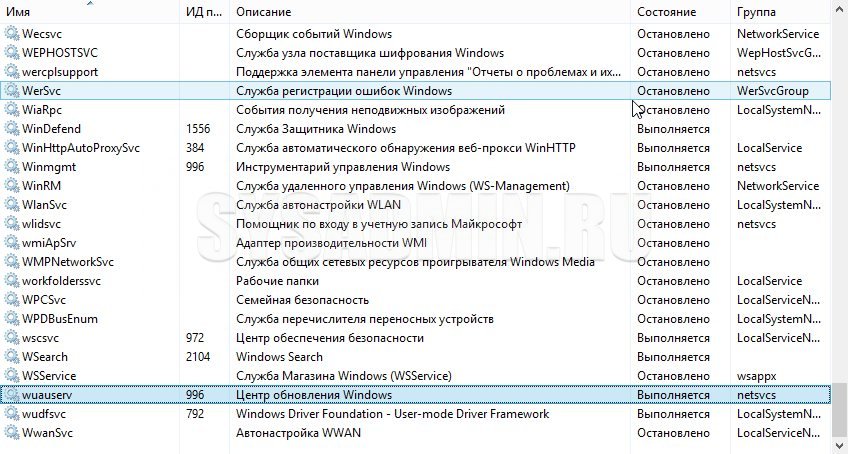
- В Проводнике (или любом удобном вам файловом менеджере), переходим по адресу
%windir%\SoftwareDistribution, и удаляем все, что есть в данной директории. - Запускаем службу Центра обновления Windows.
- Открываем настройки Центра обновлений Windows. Выбираем пункт "Не проверять наличие обновлений", нажимаем ОК.
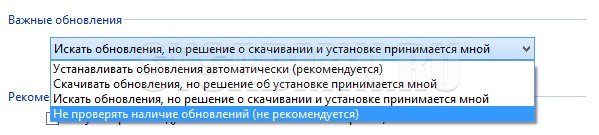
- Перезагружаем компьютер, открываем настройки Центра обновлений Windows заново, и меняем параметры поиска обновлений на нужные вам. Проверяем работоспособность поиска обновлений.
Добавить комментарий для Николай